この記事は、AIスライド生成ツール「イルシル」を使って、リモートワーカーの私が実際にスライド資料を作成してみた体験をもとに、その使用感やメリットについて紹介。
特に「自動スライド生成機能」と「豊富なテンプレート」によって、資料作成がどれだけ効率化されるかを検証しています。
リモートワークでは、社内外のプレゼンや顧客提案、ウェビナーなど、質の高いスライドが求められる場面が多く、資料の仕上がりが直接成果に影響することも少なくありません。
リモートワークで働く私も、社内外問わずプレゼンをする機会が多く、効率的に質の高い資料を作る方法がないかと調べている中でイルシルの存在を知り、気軽に無料で始めることができるということで実際に使ってみることにしました。
Chat GPTやClaudeをはじめ、ビジネスシーンでもAIを活用して業務効率化することが当たり前になった昨今、ノンデザイナーでも質の高いプレゼン資料を簡単に作成できるツールとしてとても便利なツールです。
この記事では、実際にイルシルを使った感想を交えつつ、イルシルの機能やプランの違いについて詳しく解説していきます。

イルシルとはAIによるスライド資料自動作成ツール
イルシルは、日本で開発されたAI搭載のスライド自動生成ツールです。
テキストデータをもとにAIがスライド資料を自動生成、日本ユーザー向けに開発された直感的な操作方法と豊富なテンプレート、図やグラフも作成してくれるなど、ノンデザイナーでもデザイン性の高いプレゼン資料を効率的に作成することができます。
以下に、イルシルの主な特徴と魅力を簡単にまとめます。
- 自動スライド生成機能
テキストを入力するだけで、内容に合ったスライドが自動で生成されます。デザインやレイアウトも最適化されているため、デザインスキルがなくてもプロフェッショナルな仕上がりが可能です。 - 直感的な操作性
日本人ユーザー向けに設計されており、分かりやすくシンプルなUIが特徴です。誰でもすぐに使い始められるため、初心者から上級者まで幅広く利用されています。 - 豊富なデザインテンプレート
イルシルには、1,000種類以上のテンプレートが用意されており、シーンや目的に応じて自由に選択・カスタマイズが可能です。 - デザインパーツ機能で図やグラフも作成可能
スライド資料によく使われる図やグラフなどのデザインパーツが豊富なので、ノンデザイナーでも統一感があり視覚的に伝わる資料が気軽に作成できます。
- 商用利用可能ですか?
-
商用利用は利用可能です。ただし、イルシルのイラストやテンプレート等をそのまま配布・販売は禁止しております。商標登録はできません。イルシルを利用したオンライン授業・会議・資料作成代行業は可能です。(公式サイトより引用)
- いつも使っているテンプレートがあるのですが、サービス上で利用できますか?
-
パーソナルプラン以上でご利用可能です(別料金)。ただし、テンプレートの内容によっては、ご利用いただけない可能性がございます。(公式サイトより引用)
- 無料で利用することは可能ですか?
-
無料で使うことのできるフリープランがありますので、使用方法や画面操作の使いやすさは気軽に確認することができます。
- スマホやタブレットでも使えますか?
-
PC専用のツールとなっていますので、PCをお使いください。作成した資料の閲覧はスマホやタブレットからでも可能です。

料金プラン(無料プランと有料プランの比較)

イルシルにはフリープラン・パーソナルプラン・ビジネスプランの3種類があります。
各プランの違いを表にまとめましたので、参考にしていただけますと幸いです。
| フリープラン(無料) | パーソナルプラン | ビジネスプラン | |
|---|---|---|---|
| 月額料金 | 無料 | 1,600円/人(税抜) | 2,980円/人(税抜) |
| 外部データ出力 | × | PDF/PPTX | PDF/PPTX |
| スライドショーに イルシルのロゴ | 表示 | 非表示 | 非表示 |
| メンバー招待 | × | × | 無制限 |
| 作業可能 ドキュメント数 | 3個まで | 無制限 | 無制限 |
| 同時編集機能 | × | × | ○ |
| マイフォルダ 制限付き機能 | × | × | ○ |
| 構成時に 入力可能な文字数 | 1,600文字 | 3,000文字 | 10,000文字 |
| 自社テンプレート登録 | × | 別料金 | 別料金 |
| カスタマー サポート | × | × | 別料金 |
| 支払い方法 | × | クレジットカード | クレジットカード/請求書 |
| トライアル期間 | × | 2週間 | 2週間 |
無料プランでできること
無料プランでは、AIを活用したスライド作成を3つまで作成することができますので「一度AIで資料制作をしてみたい」「使いこなせそうか確認してみたい」という方でも安心です。
作った資料を全画面で表示させることはできますので、実際のプレゼンでも使うことはできますが、PDFやパワーポイントデータとして書き出すことができない点や、スライドの元になるテキストデータが最大1,600文字、データは3つまで、スライドにはイルシルのロゴが入るという点があるため、ページ数の多い資料や外部向けの資料作成には向かないでしょう。
有料プランでできること
有料プランはパーソナルプラン(税抜1,600円/人)とビジネスプラン(税抜2,980円/人)の2種類があります。
無料プランからパーソナルプランにランクアップすることで、依頼時の文字量が1,600文字から3,000文字になり、PDFやパワポデータの出力が可能になります。無料プランで作成ドキュメント数が無制限になり、スライドに入るイルシルのロゴマークも入らなくなりますので、個人でビジネス利用する場合は最低でもこのプランが必要でしょう。
ビジネスプランでは、依頼時の文字量が3,000文字から10,000文字になり、チームでの編集も可能になります。請求書払いや別料金でカスタマーサポートを付けることも可能ですので、大規模プロジェクトなどで複数名での利用をしていく際にはビジネスプランでの登録が必要になるでしょう。

イルシルの主な機能
①AIによる自動スライド生成
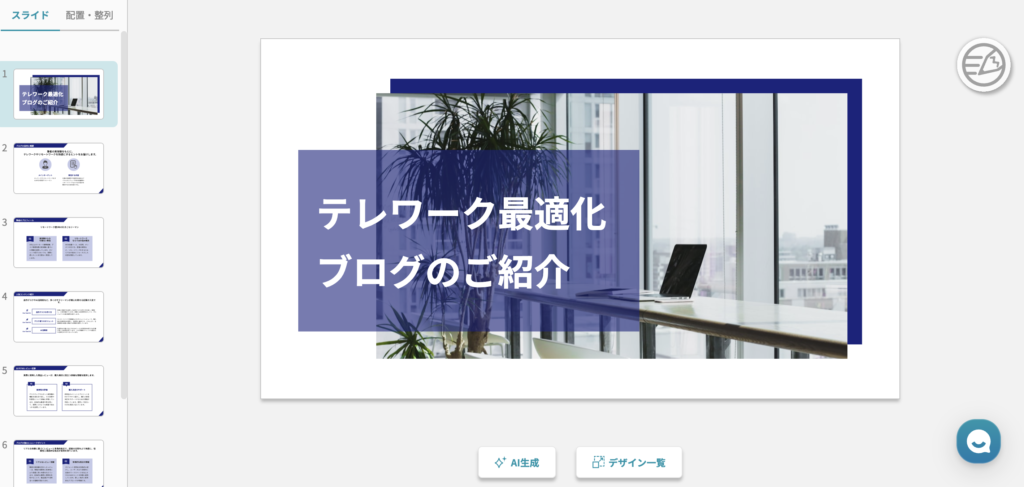
テキスト情報を入稿するだけで、AIがページ割りやタイトルを考案、内容に沿ったレイアウトやデザインでスライドを作成してくれます。
色やデザインパーツに統一感があり、デザイン知識のない方でもまるでデザイナーが作成したかのような雰囲気のスライドにすることができます。
②豊富なデザインパターンや豊富なテンプレート
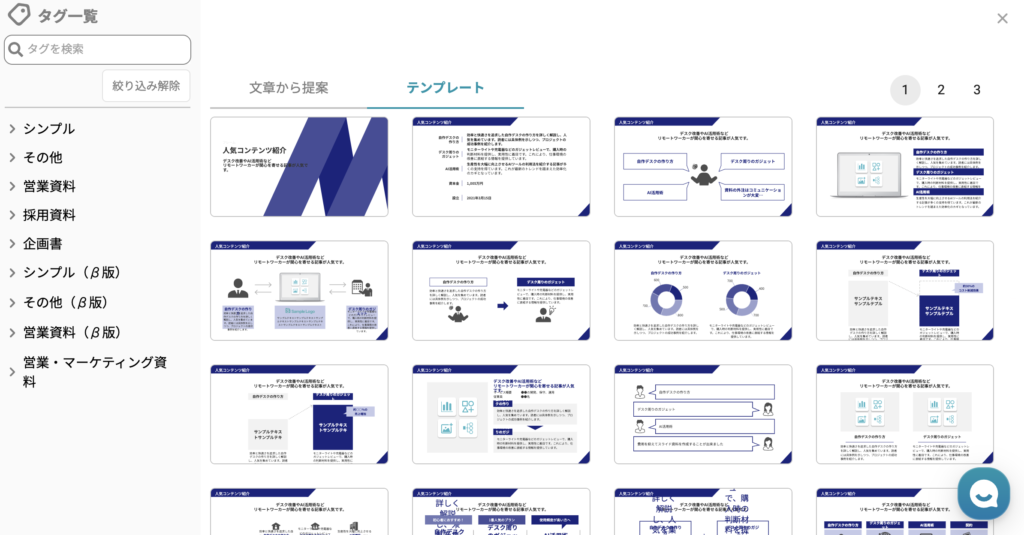
プレゼンでよく使われるような定番のレイアウトが揃った豊富なテンプレートから、内容に合ったものを選ぶことができます。
「ユーザーのよくある悩み」「チャットのような会話形式」「グラフによる解説」「業績アップの図解」など、ビジネスシーンで欲しいけど自分では作るのが難しいようなものもあってとても助かります。
自分ではイメージしていないようなテンプレートもあるので「こういうレイアウトもあるんだ!」と発見があります。
③図形やグラフも簡単に作成できる
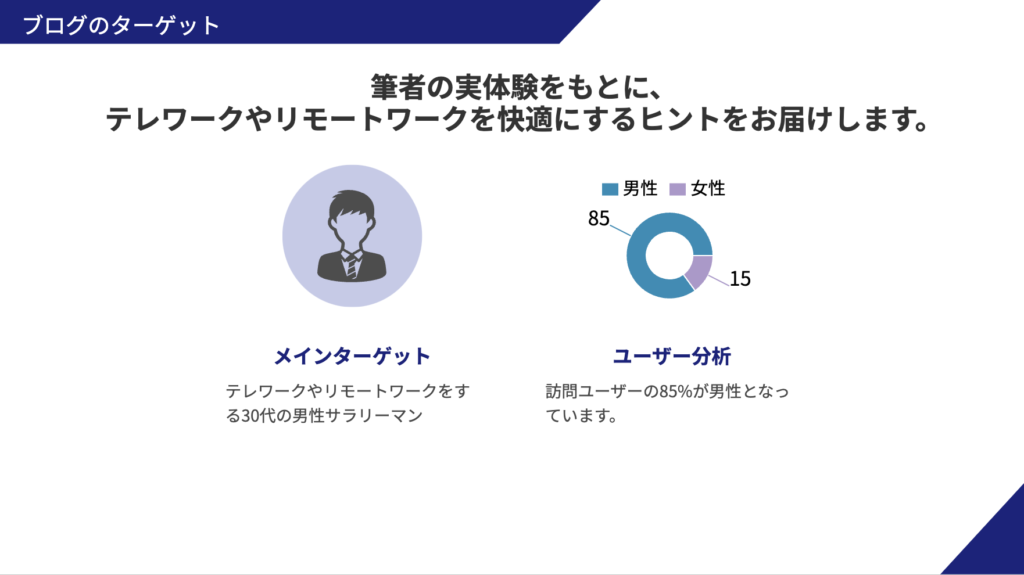
資料のデザインパーツとなる図形やアイコンだけでなく、グラフの制作も可能です。
グラフは、形式を選んで表形式で数値を入力するだけで簡単に作成することができます。
グラフのカラーテイストもスライドにあったものを選択することができますので、従来のようにエクセルで作ったグラフがスライドのデザインテイストに合わないなんてことも防ぐことができます。
イルシルの使い方(基本操作)
イルシルは日本人ユーザー向けのスライド資料作成に特化し、直感的な操作によって誰でも簡単にデザイン性の高いスライドを作成することができます。
以下にスライド生成の流れをまとめましたので、イメージとしてご利用ください。
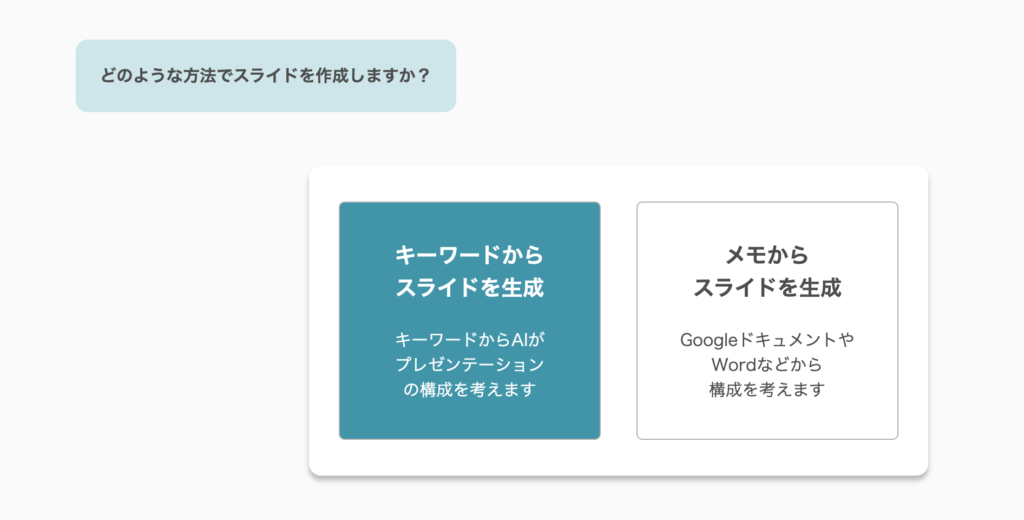
まずは、キーワードまたはメモから生成方法を選びます。
キーワードはチャット形式で依頼する方法、メモはドキュメントシートやWordのデータを入稿する形で依頼する方法です。
今回はキーワード形式での依頼をしていきます。
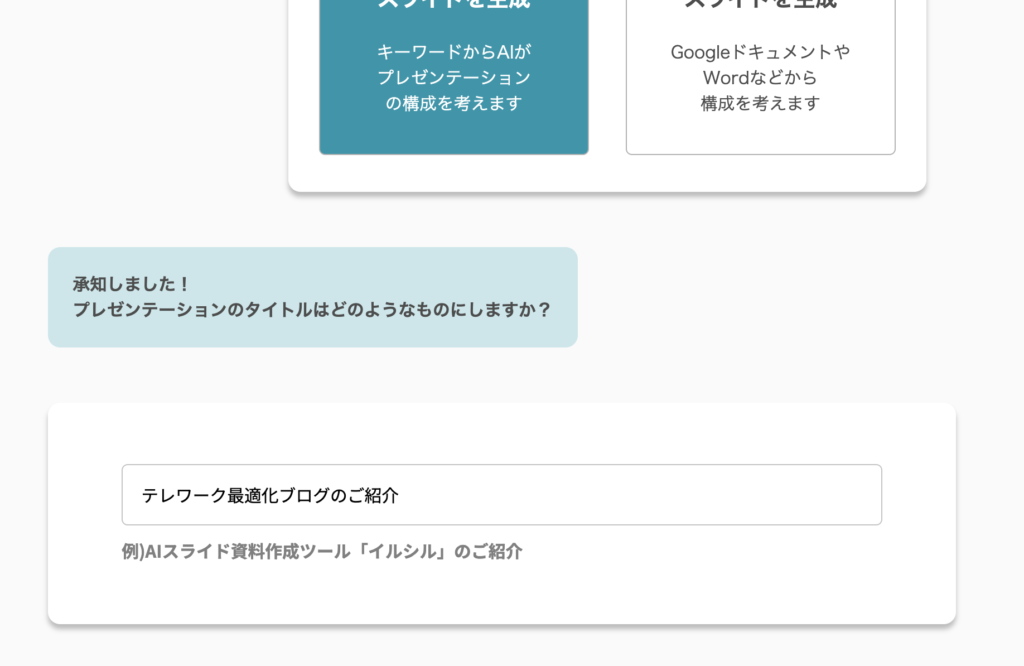
まずは、資料のタイトルを決めていきます。
資料の表紙に大きく書かれるタイトルです。
後から変更も可能ですので、ざっくりでも良いでしょう。
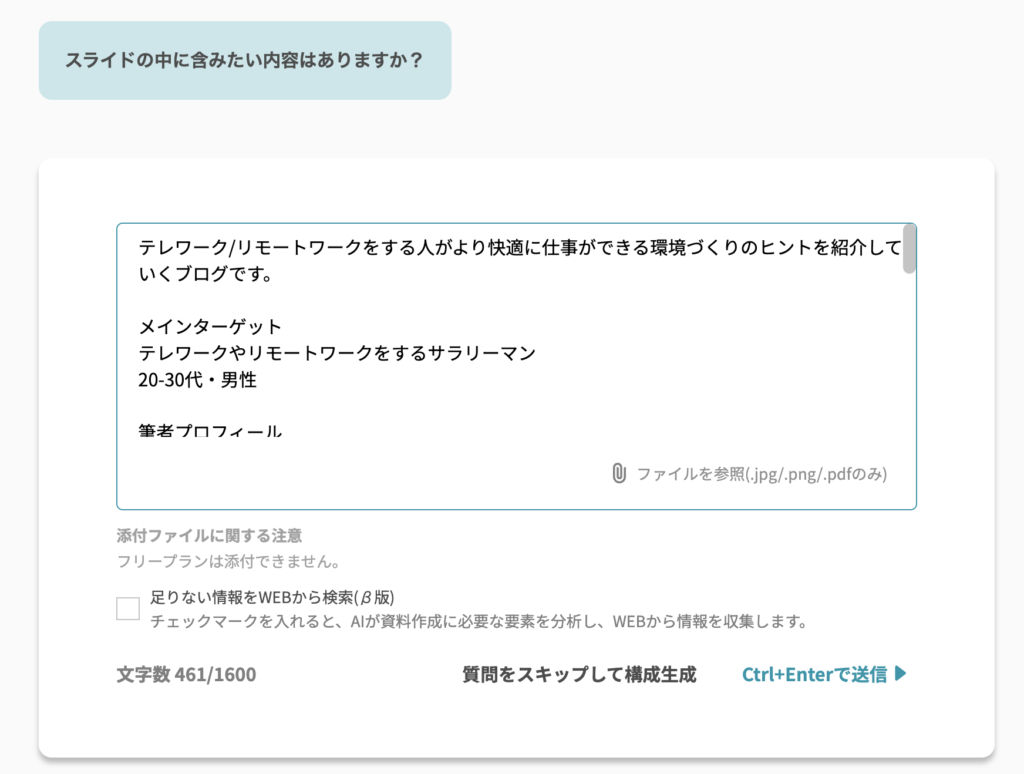
次にスライドの中身についてテキスト形式で入力していきます。
ここで記入した内容がスライドに影響していきますので、ある程度先にスライドの流れや構成を考えた上で、それをコピペして入稿すると良いでしょう。
スライドに記載する内容を入力して「Ctrl+Enter」で構成の生成が開始されます。
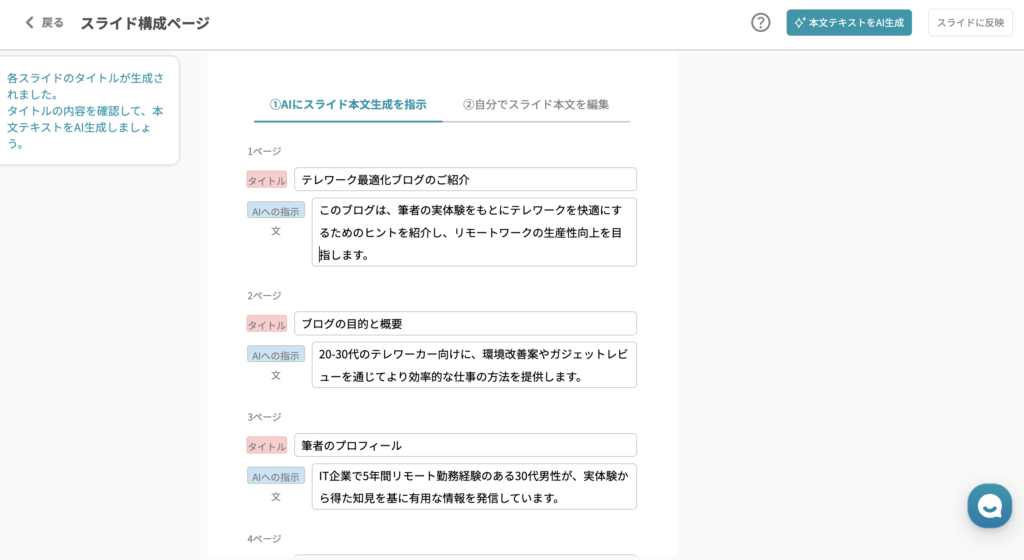
スライドのタイトルとAIへの指示文がセットになったページ割りを作成してくれますので、確認しながら手直ししていきます。
手直しが完了したら次のステップに進み、詳細が作成されます。
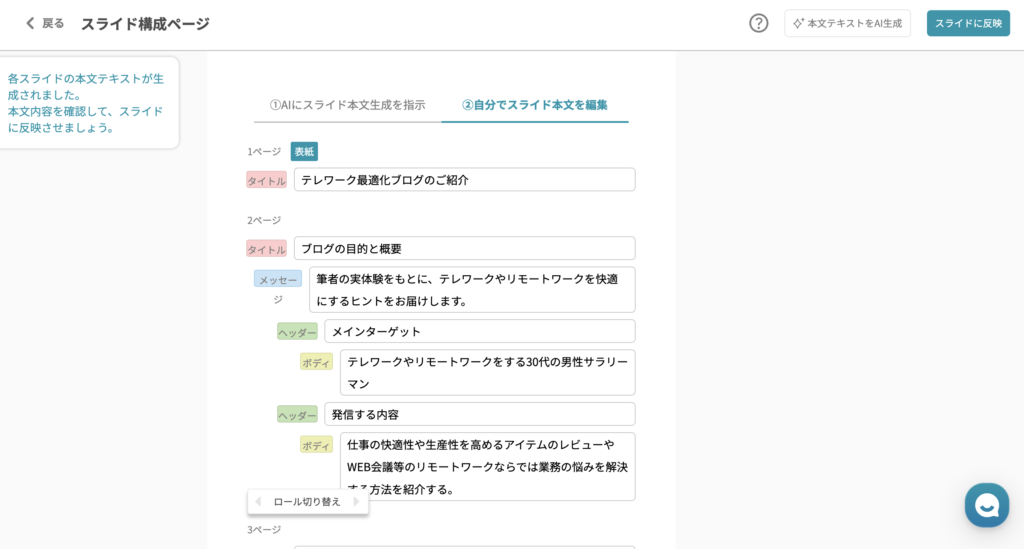
スライド資料のタイトルとメッセージ(メインコピー)、ヘッダー(カテゴリタイトル)、ボディ(ヘッダー内の詳細文)をAIが作成してくれますので、確認しながら修正していきます。
ここで作成された文章がそのままスライドに反映されますので、ここでしっかり確認するのが良いでしょう。(資料作成後でも文章の修正はできます。)
これが完了したらいよいよAIがスライド生成してくれます。

作成した文章をもとにAIがスライドを生成してくれますので、1ページずつ確認していきます。
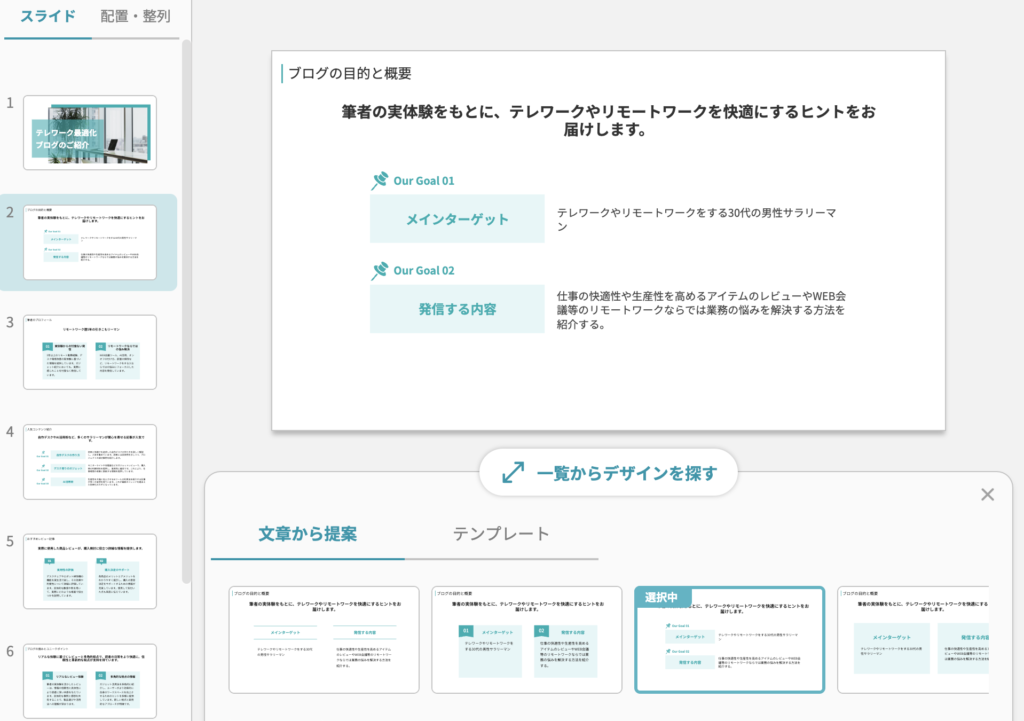
各ページのレイアウトは大まかに作成されていますので、内容を伝える上では適していない構成もあります。
各ページごとにより伝わりやすいデザインをテンプレートから選んでいきます。

テキストは改行位置が適していないもの、配置バランスの調整が必要なものもありますので、細かい修正をしていきます。
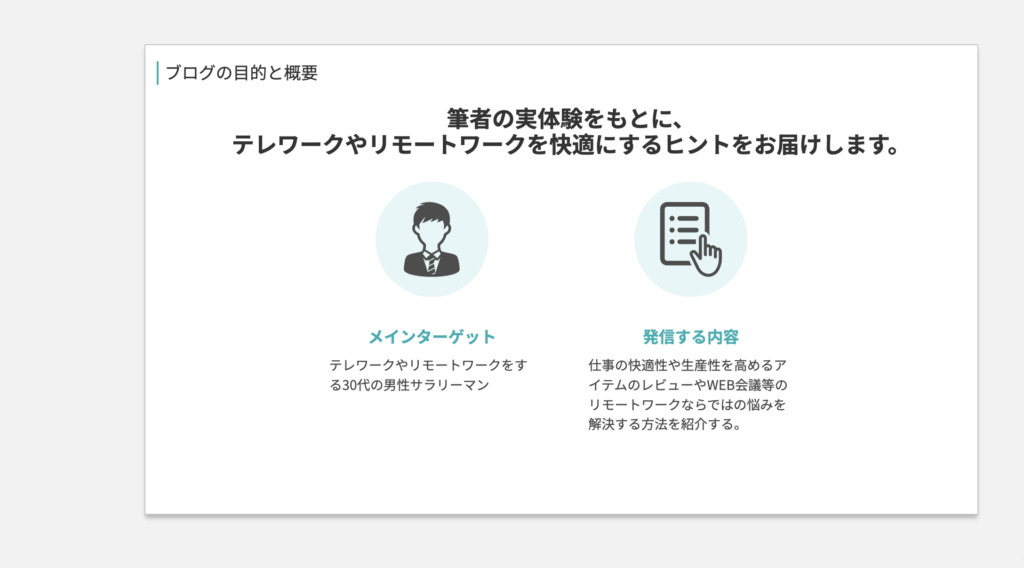
デザインに使われているアイコンについても豊富な素材から内容に合わせて選ぶことができます。

色やタイトルデザイン、全体的なテイストに関しても豊富な選択肢から選ぶことができますので、企業やプロジェクト、ターゲットに合ったものにすることができます。
他社AIツールとの比較表

イルシル以外にも様々なスライド生成Aiサービスが提供されています。
ここではイルシルと「Microsoft Copilot for PowerPoint」や「Canva」を比較してみましたので参考にしてみてください。
| イルシル | Microsoft Copilot for PowerPoint | Canva | |
|---|---|---|---|
| 対応言語 | 日本語に最適化 | 多言語対応 | 多言語対応 |
| 主な機能 | 1,000種類以上の日本向けテンプレート、自動生成GPT-4搭載 | 多機能(Word/Excelと連携、画像生成など) | 豊富なテンプレート・素材、ドラッグ&ドロップ |
| 画像生成機能 | なし | あり(DALL-E) | あり(多数の画像・イラスト素材提供) |
| 出力形式 | PowerPoint、PDF | PowerPoint | PowerPoint、PDF |
| 編集 カスタマイズ | テンプレート・デザインのカスタマイズ | PowerPointデザイン編集、マスター編集可 | デザインの自由編集、ドラッグ&ドロップ |
| 共同編集 | あり(ビジネスプランから) | Microsoft 365経由で可能 | あり |
| 価格 | 月額1,600円~(無料プランあり) | 月額899円〜Microsoft 365(法人版)に含まれる | 月額1,500円~(無料プランあり) |
各サービスの特徴を以下にまとめていきます。
イルシルは、日本語に最適化され、使いやすさに優れた1,000種類以上のテンプレートを揃えています。AIがスライド構成を自動生成し、時間を大幅に削減できる点が特徴です。シンプルなスライド作成を求めるビジネスユーザーに適しています。
Microsoft Copilot for PowerPointは、PowerPointと緊密に統合されており、WordやExcelデータから直接スライドを生成できるなど、多機能を搭載しています。多言語対応が強みで、大企業やグローバルビジネスに適した選択肢です。
Canvaは、豊富なデザインテンプレートや画像素材を用意しており、直感的な操作で初心者でもプロフェッショナルな資料を作成できます。高度なデザインを自由に編集できるため、ビジュアル性の高い資料を求めるユーザーにおすすめです。
各ツールの選択は、スライド作成のニーズやデザイン重視か実用性重視かに応じて選ぶと良いでしょう。(情報は変更となる場合がありますので、詳しくは各企業の公式サイトにてご確認ください)

使ってわかったイルシル活用のメリット
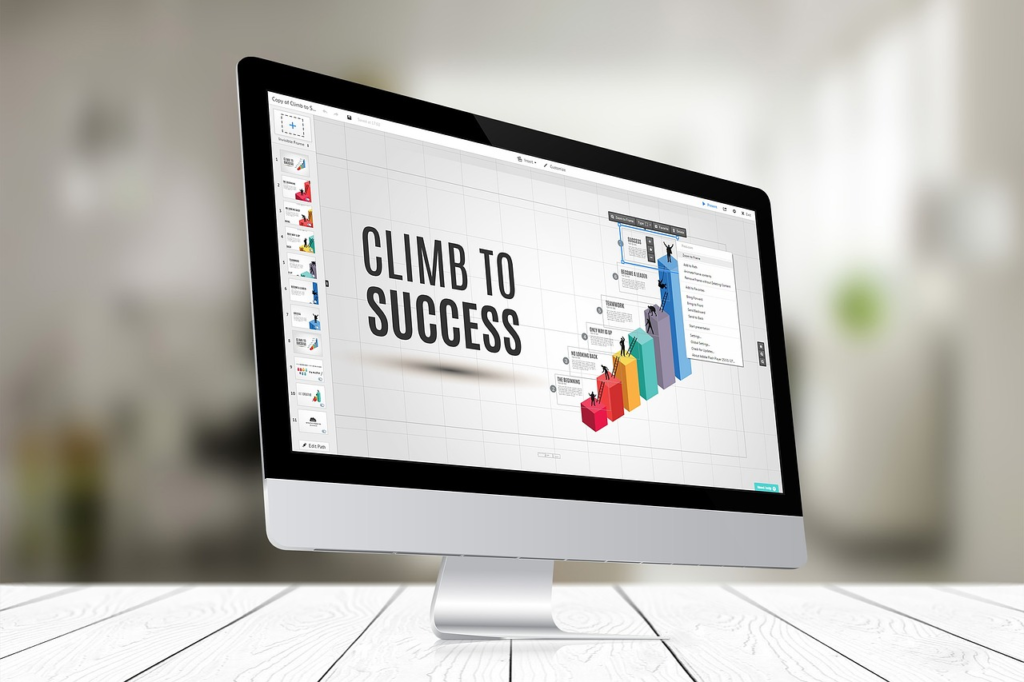
①ノンデザイナーでもデザイン性の高い資料が作成できる
入稿した文章をもとにAIが自動でページ割りやレイアウト、豊富なデザインテンプレートから内容にあったものを自動で選択してくれますので、デザイナーでない人でもまるでデザイナーが作成したような雰囲気のスライド資料を作成できます。
色味もベースカラーを一つ選択するだけで、そこをベースに統一感のある配色にデザインしてくれますので、配色センスに自信のない方も安心です。
②スライドにあると便利なデザインパーツが豊富
イルシルにはアイコンや図形、グラフといったデザインパーツが豊富にありますので、わざわざ外部サイトから調達したりデザイナーに依頼する必要がありません。
また、それらデザインパーツの色味をスライドデザインと統一させることができますので、スライドのテイストがチグハグになることを防ぎます。
グラフの作成や修正はイルシル内でおこなえますので、情報に訂正があれば簡単に修正できるのも便利なポイントです。
③資料作成の時間を効率化できる
文字情報を入稿するだけで自動的にスライドに配置し、内容に沿ったレイアウトやアイコンの選択や設置をしてくれます。
生成されたスライドから調整作業は必要になりますが、スライド作成時間の削減に期待ができます。
出来上がったスライドに対して視聴者目線でチェックして修正していくことができますので、より良い資料にブラッシュアップしたり、誤字脱字のチェックをすることができます。
使ってわかったイルシルの気になること(デメリット)

①慣れるまでは大幅な時間削減は期待しにくい
文字情報を入稿すれば自動でページ割りやレイアウトをしてくれるので、その工数を削減することができます。
ただ、文字ベースで作成する時間やAIが作成した後のブラッシュアップは人間の手になりますので、「AIスライド生成」という言葉からイメージするほどの全能を期待するとイメージギャップを感じるかもしれません。
文字ベースの作成も、何度か練習を繰り返していくうちに完成形から逆算して精度の高いものを作成できるようになりますが、しばらくは慣れが必要です。
②文字量の多いスライドになりがち
文字ベースでスライドを作成する使用上、どうしても文字量の多い資料や文字主体の資料になりがちです。
後述する「伝わる資料のコツ」に記載しますが、魅力的なスライド資料の基本は「1スライド1メッセージ」です。
いくらデザイン性が高い資料を効率的に作成しても、伝わらなければ意味がありませんので注意が必要です。
何度か作成しながら、1スライド1メッセージになる文字ベースの作成方法を磨いていくことが魅力的なスライドを作成するポイントになるでしょう。
③無料プランではPDFやPPTXの書き出しができない
イルシルの無料プランでは、スライドのスライドショーモード(全画面表示)や共有用URLの発行は可能です。
しかし、PDFやPPTXでの書き出しは有料プランであるパーソナルプラン・ビジネスプランでしかできません。
資料を作成して、書き出したものを配布する場合は有料プランが必須になりますので、ビジネスシーンでの利用を想定するなら有料プランを検討していきましょう。

プレゼン初心者必見!伝わるプレゼン資料を作る5つのコツ
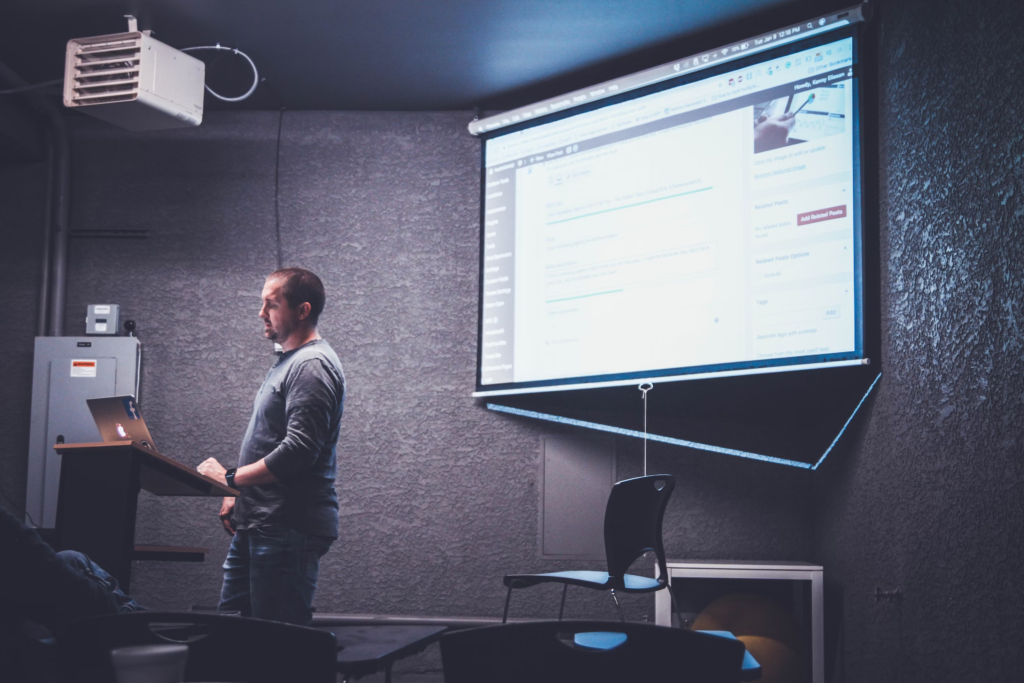
社内稟議やウェビナーなどのプレゼンの機会が多くなってきたので、資料の質を高めるために「プレゼン資料の作り方」「伝わるスライドの作り方」に関する動画を見て勉強してきました。
今回は、それら動画に共通する「伝わるプレゼン資料を作るコツ」を5つ紹介していきたいと思います。
※参考にした動画は下部に添付しましたので、ぜひご覧ください。
①まずはテキストベースで構成を考える
スライド作成のプロの方が共通して以下をおっしゃいます。
「文字で伝わらないことはスライドにしても伝わらない」
「スライドはあくまでヴィジュアルサポートでしかない」
「最初は文字ベースで構成を考えるべき」
まずは、ドキュメントシートやテキストエディタに文字ベースでタイトルとその中に必要な情報をまとめることで、全体の流れやページごとに必要な要素をイメージすることが大切。
文字だけでまとめた上で、それをより魅力的に見せるかをスライドエディタで仕上げていくという考え方が必要です。
今回紹介したイルシルはAI生成のフローの中にテキストベースで考えるパートがありますので、今までテキストベースで考えてこなかった人も生成の過程で伝わる資料のフローが身についていくのではないでしょうか。
②全体のデザインルールを定める
ページごとに色やフォント、配置などがバラバラな資料は見にくく、読み手に大きなストレスを与えます。
読み手が見やすく安心して情報を受け取るためには、スライド全体の統一感とどこに何の情報があるのかのわかりやすさが大切です。
そこで、スライド資料をページごとに作り込む前に、以下のように全体的なデザインルールを決めると良いでしょう。
- 色(3色以内、原色や完全黒は使用しない)
- フォント(明朝体は使わずゴシック体推奨)
- フォントサイズ(メイン・サブ・詳細)
- 構成パターン(表紙・セクション区切り・コンテンツ)
「守・破・離」のように、まずは決めたルールに沿って作り、ここぞという時にルールからはみ出してインパクトを与えるように考えていくことで、統一感があり読みやすいながらも、重要な部分で印象に残すプレゼンが可能になります。
③強調はフォントサイズ・太字・白抜きを活用する
日本人は学校教育で赤ペンやマーカーを引く文化がありますが、それをスライド資料でやってしまうのはNG。
デザイン性を損ない、いわゆる「ダサいスライド」が完成します。
優れたスライド資料は「モノクロ印刷しても伝わる資料」。
色で強調するのではなく、サイズや形状で強弱をつけることで、スライド全体で一貫性のあるデザインに仕上がります。
具体的には、フォントサイズ・太字・白抜き(背景色の上に白文字)をベースに強弱を付けていきましょう。
強弱のついたスライドは後述する「1スライド1メッセージ」の資料作りに役立ちます。
④1スライド1メッセージを意識する
情報量が多いと何を伝えたいのか、どこを見ればいいのかわかりにくくなりますので、1スライドにつき伝えることは1メッセージとなるように構成していきます。
ページの表題(ex.イルシルとは?)に対しての結論(ex.AIを活用したスライド作成ツール)をメインメッセージとして、メッセージが最も目立つように配置、強調。
メインコピーのフォントサイズは24〜30pxの大きめの太字を基本にすることで、必要以上の文字数にならないようにすることができます。
それ以外の情報は最低限の文字量にしながら、掲載する場合は小さな細字にするようにしましょう。
⑤表やグラフはどこを見るべきなのか強調する
表やグラフは視覚的にわかりやすく説得力を持たせることができますが、情報量の多い表やグラフはどこを見ればいいのかわかりにくいことがあります。
そのため、表やグラフを添える時はどの部分(行や列、年度など)に注目すべきなのか、他と違うと一瞬でわかるように強調しましょう。
意図がない限りは、表やグラフを1スライドに複数載せるのは控えたほうが良いでしょう。
伝わるプレゼン資料作成の参考になる動画の紹介
上記5つのポイントの参考にさせていただいたYouTube動画を紹介しますので、プレゼン資料作成の勉強をしたいという方はご覧ください。
まとめ|AIを活用して効率的にスライド作成をしていこう

最後までご覧いただきありがとうございました。
今回は、日本人ユーザー向けに開発されたAIスライド作成ツール「イルシル」の特徴や活用方法を、実際の使用感を踏まえてご紹介しました。
直感的に操作できるシンプルで使いやすいUIながらも、1,000種類以上のテンプレートや豊富なデザイン素材から目的に合わせてぴったりのスライド資料を自動で作成するこができます。
文章を入稿するだけで統一感あるデザインで仕上げることができますので、デザインに自信のないノンデザイナーさんでも気軽に効率的に使うことができます。
この記事でイルシルにを使ってみたいという方は、無料プランがありますので、一度その使用感や便利さを体感してみてください。






